Drb1497-b, Installeren van het stuurprogramma, Aansluiten van de djm-2000 op een computer – Pioneer DJM-2000 User Manual
Page 123: Omschakelen van de ingang/ uitgangsinstelling
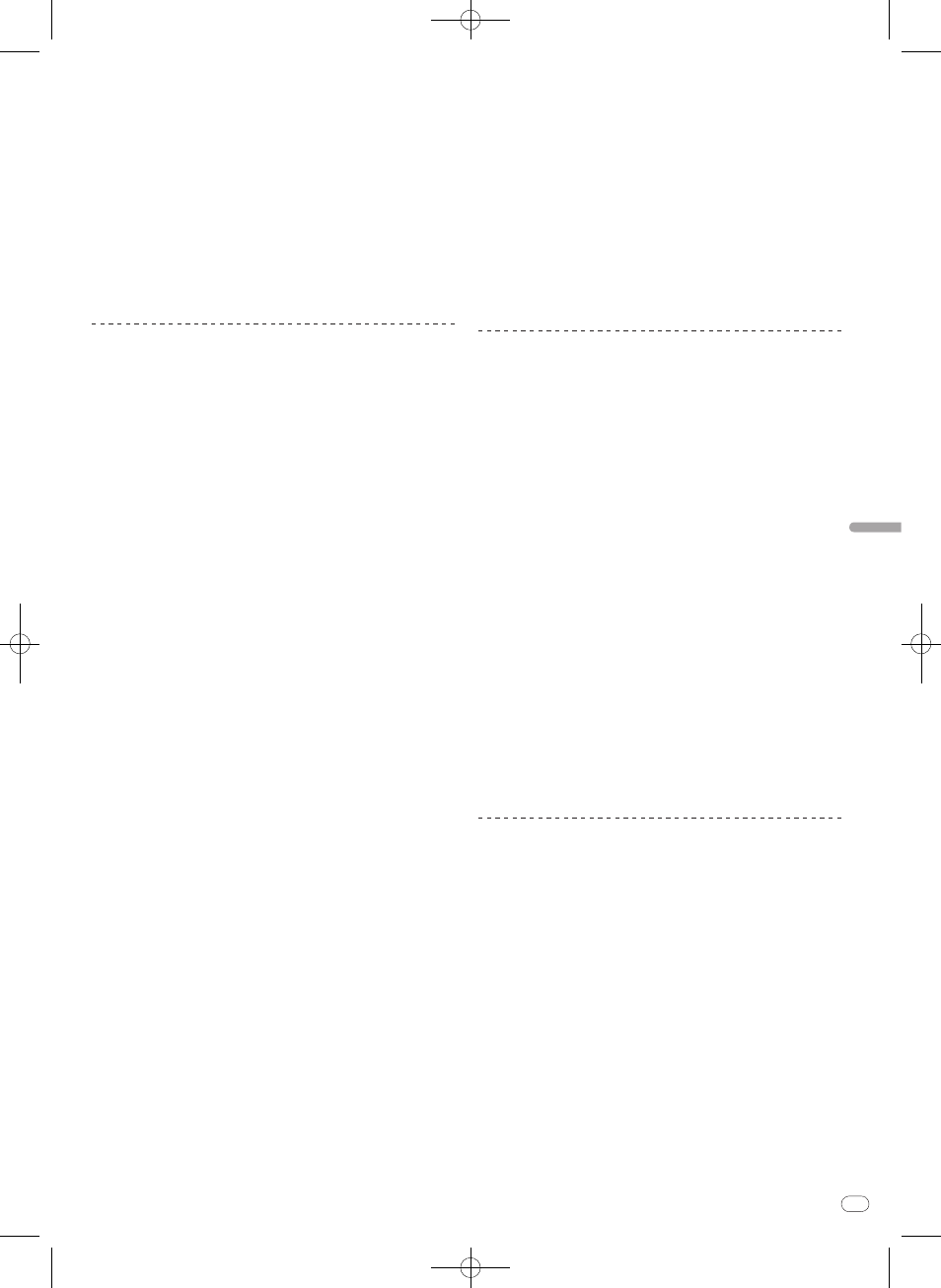
DRB1497-B
Nl
9
Nederlands
123
122
! Lees eerst aandachtig Gebruiksovereenkomst voor de software door voordat u
de specifieke stuurprogramma’s voor dit apparaat gaat installeren.
! Sluit voor het installeren van het stuurprogramma eerst alle andere program-
ma’s die op uw computer actief zijn.
! Het stuurprogramma is geschikt voor de volgende besturingssystemen.
— Mac OS X (10.3.9 of recenter)
— Windows Vista
®
Home Basic/ Home Premium/ Ultimate/ Business
— Windows
®
XP Home Edition/ Professional (SP2 of recenter)
Het stuurprogramma is niet geschikt voor 64-bit versies van besturings-
systemen (64-bit edities van Windows Vista
®
evenmin als Windows
®
XP
Professional x64 Edition).
! De bijgeleverde CD-ROM bevat installatieprogramma’s in de volgende 12
talen.
Engels, Frans, Duits, Italiaans, Nederlands, Spaans, Portugees, Russisch,
Vereenvoudigd Chinees, Traditioneel Chinees, Koreaans en Japans
Als u gebruikt maakt van een besturingssysteem in een andere taal, volgt u
dan de aanwijzingen op het scherm om in te stellen op [English (Engels)].
Installeren van het stuurprogramma
Installatieprocedure (Windows)
Lees eerst aandachtig Voorzorgen bij het installeren door alvorens een sturpro-
gramma te installeren.
! Voor het installeren of verwijderen van het stuurprogramma zult u wellicht
toestemming nodig hebben van de beheerder van uw computer. Meld u aan
als de beheerder van uw computer voordat u begint met het installeren.
1 Plaats de bijgeleverde CD-ROM in het CD-station van de
computer.
De CD-ROM map verschijnt.
! Als er na het laden van de CD-ROM geen CD-ROM map verschijnt, opent u
dan het CD-station via [Computer (of Deze computer)] in het [START]-menu.
2 Dubbelklik op [DJM-2000_X.XXX.exe]
Het installatiescherm voor het stuurprogramma verschijnt.
3 Wanneer het taalkeuzescherm verschijnt, kiest u [Nederlands]
en klikt u op [OK]
U kunt kiezen uit diverse talen, afhankelijk van het besturingssysteem van uw
computer.
4 Lees zorgvuldig de gebruiksovereenkomst voor de software
en als u akkoord gaat met de voorwaarden, plaats u een vinkje in
[Akkoord.] en dan klikt u op [OK]
Als u niet akkoord gaat met de voorwaarden in de gebruiksovereenkomst voor de
software, klikt u op [Annuleren] om het installeren te stoppen.
5 Volg voor de installatieprocedure de aanwijzingen die op uw
scherm verschijnen.
Als er [Windows-beveiliging] op het scherm verschijnt tijdens het installation-
proces, klikt u op [Dit stuurprogramma toch installeren] om door te gaan met
installeren.
! Bij installeren onder Windows XP
Als er [Hardware-installatie] op het scherm verschijnt tijdens het installati-
onproces, klikt u op [Toch doorgaan] om door te gaan met installeren.
! Wanneer het installatieproces voltooid is, verschijnt er een mededeling ter
afsluiting.
! Wanneer de installatieprocedure voor het stuurprogramma voltooid is, zult u
uw computer opnieuw moeten opstarten.
Installatieprocedure (Macintosh)
Lees eerst aandachtig Voorzorgen bij het installeren door alvorens een sturpro-
gramma te installeren.
! Voor het installeren of verwijderen van het stuurprogramma zult u wellicht
toestemming nodig hebben van de beheerder van uw computer. Zorg dat u
van tevoren de naam en het wachtwoord van uw beheerder paraat heeft.
1 Plaats de bijgeleverde CD-ROM in het CD-station van de
computer.
De CD-ROM map verschijnt.
! Dubbelklik op het CD-pictogram op uw bureaublad als er na het laden van
een CD-ROM geen mappen worden aangegeven.
2 Dubbelklik op [DJM-2000_M_X.X.X.dmg]
Het [DJM-2000AudioDriver] menuscherm verschijnt.
3 Dubbelklik op [DJM-2000AudioDriver.pkg]
Het installatiescherm voor het stuurprogramma verschijnt.
4 Controleer de details op het scherm en klik op [Toch
doorgaan]
5 Wanneer het scherm met de gebruiksovereenkomst
voor de software verschijnt, kiest u [Nederlands], leest u de
gebruiksovereenkomst voor de software aandachtig door en klikt
u op [Toch doorgaan]
U kunt kiezen uit diverse talen, afhankelijk van het besturingssysteem van uw
computer.
6 Als u instemt met de voorwaarden van de
gebruiksovereenkomst voor de software, klikt u op [Agree]
Als u niet akkoord gaat met de voorwaarden in de gebruiksovereenkomst voor de
software, klikt u op [Niet akkoord] om het installeren te stoppen.
7 Volg voor de installatieprocedure de aanwijzingen die op uw
scherm verschijnen.
! Klik op [Annuleren] om het installeren te stoppen, nadat het al is begonnen.
! Wanneer de installatieprocedure voor het stuurprogramma voltooid is, zult u
uw computer opnieuw moeten opstarten.
Aansluiten van de DJM-2000 op een computer
1 Sluit dit apparaat aan op uw computer via een USB-kabel.
Dit apparaat functioneert als een audio-apparaat volgens de ASIO-normen.
! Tijdens het gebruik van applicaties die geschikt zijn voor ASIO, kunt u
[USB 1/2], [USB 3/4], USB 5/6] en [USB 7/8] gebruiken als ingangsbronnen.
Afhankelijk van de ingang/ uitgangsinstelling kunt u drie van de diverse
ingangsaansluitingen van dit apparaat gebruiken.
! Tijdens het gebruik van applicaties die geschikt zijn voor DirectX, kunt u
alleen [USB 1/ 2] gebruiken als ingangsbron.
! De aanbevolen werkomgeving voor de computer is afhankelijk van het
DJ-applicatieprogramma. Controleer altijd de aanbevolen computer-werkom-
geving voor het DJ-applicatieprogramma dat u gebruikt.
! Wanneer er tegelijkertijd een ander USB-geluidsapparaat op de computer is
aangesloten, kan dat niet altijd werken of naar behoren herkend worden.
Wij raden u aan om alleen de computer en dit apparaat aan te sluiten.
! Bij aansluiten van de computer en dit apparaat raden we u aan om de aanslui-
ting rechtstreeks op de USB-aansluitbus van dit apparaat te maken.
2 Druk op [POWER]
Schakel dit apparaat in.
! De mededeling [Apparaatstuurprogramma installeren] kan verschijnen
wanneer de DJM-2000 voor het eerst wordt aangesloten op een computer of
bij aansluiting op de USB-aansluitbus van de computer. Wacht tot de mede-
deling [De apparaten zijn gereed voor gebruik] verschijnt.
! Bij installeren onder Windows XP
— [Mag Windows verbinding met Windows Update maken om te zoe-
ken naar software?] kan verschijnen tijdens de installatieprocedure.
Kies dan [ Nee, nu niet] en klik op [Volgende] om door te gaan met
installeren.
— [Wat moet de wizard doen?] kan verschijnen tijdens de installatieproce-
dure. Kies dan [ De software automatisch installeren (aanbevolen)] en
klik op [Volgende] om door te gaan met installeren.
— Als er [Windows-beveiliging] op het scherm verschijnt tijdens het instal-
lationproces, klikt u op [Dit stuurprogramma toch installeren] om door
te gaan met installeren.
Omschakelen van de ingang/ uitgangsinstelling
Ga als volgt te werk om de ingang/ uitgangsinstelling van de computer om te
schakelen bij gebruik van het stuurprogramma.
! Als er applicatieprogramma’s dit apparaat gebruiken als hun vaste audio-
apparaat (zoals DJ-programma’s, enz.), sluit u die programma’s dan voordat
u de ingang/ uitgangsinstelling omschakelt.
! Na het omschakelen van de ingang/ uitgangsinstelling kan het even duren
voordat de computer is bijgewerkt. De ingang/ uitgangsinstelling kan niet
worden omgeschakeld terwijl er iets op de computer wordt bijgewerkt.
! Er kan geen geluid worden weergegeven als er verschillen zijn tussen de
ingang/ uitgangsinstelling van dit apparaat en die van de computer. Als dat
zich voordoet, schakelt u dit apparaat in en maakt u de ingang/ uitgangsin-
stellingen opnieuw terwijl de USB-kabel is aangesloten.
! Als de ingang/ uitgangsinstelling wordt omgeschakeld tijdens het gebruik van
DirectX, bestaat de kans dat de applicatie het stuurprogramma niet herkent.
! MIDI-communicaties worden onderbroken als u de ingang/ uitgangsinstelling
omschakelt tijdens gebruik van de MIDI-communicatie.
Omschakelprocedure (Windows)
Klik op het Windows [START]-menu > [Alle programma's)] >
[Pioneer] > [DJM-2000] > [DJM-2000 Instelfunctie].
Schakel de ingang/ uitgangsinstelling van de computer om.
— ASIO 4 uitgangen, 0 ingangen 16 bits DirectX 1 uitgang, 0 ingangen
— ASIO 3 uitgangen, 1 ingang 16 bits DirectX 1 uitgang, 1 ingang
— ASIO 3 uitgangen, 0 ingangen 24 bits DirectX 1 uitgang, 0 ingangen
